主编教您win8系统打开UG软件提示nx许可证错误的技巧
发布日期:2019-09-07 作者:win10家庭版 来源:http://www.win10zhuti.com
今天和大家分享一下win8系统打开UG软件提示nx许可证错误问题的解决方法,在使用win8系统的过程中经常不知道如何去解决win8系统打开UG软件提示nx许可证错误的问题,有什么好的办法去解决win8系统打开UG软件提示nx许可证错误呢?小编教你只需要1、在我们已经正确安装ug软件,并且第一次成功打开之后,当下一次打开ug8.0时出现如下问题时,我们就应该意识到ug许可软件可能被禁止开机启动或者被清理内存时被关闭了,当你下一次调用时就不能够直接打开; 2、我们先要检查一下是否被360安全卫士禁止开机启动了,打开360,点击左下角的优化加速(360版本不同这个功能可能不在这个地方);就可以了。下面小编就给小伙伴们分享一下win8系统打开UG软件提示nx许可证错误具体的解决方法:
1、在我们已经正确安装ug软件,并且第一次成功打开之后,当下一次打开ug8.0时出现如下问题时,我们就应该意识到ug许可软件可能被禁止开机启动或者被清理内存时被关闭了,当你下一次调用时就不能够直接打开;
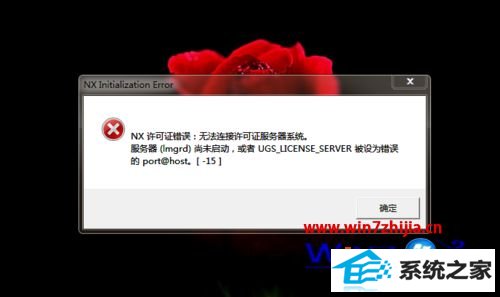
2、我们先要检查一下是否被360安全卫士禁止开机启动了,打开360,点击左下角的优化加速(360版本不同这个功能可能不在这个地方);
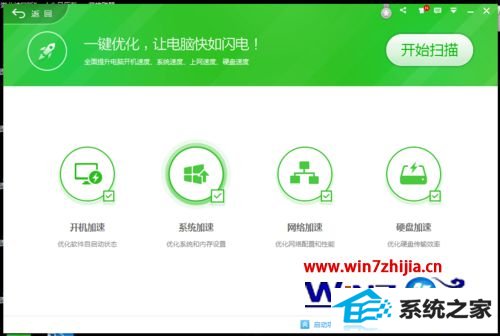
3、单击右上角的开始扫描,出现正在扫描界面,等待扫描完成,如图所示,由于本人电脑经常清理,所以没有什么建议优化的启动项,有的则不然,点击右下角的启动项;
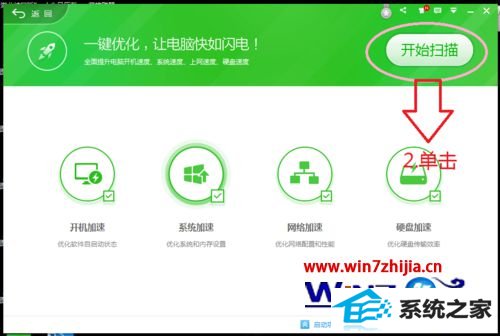
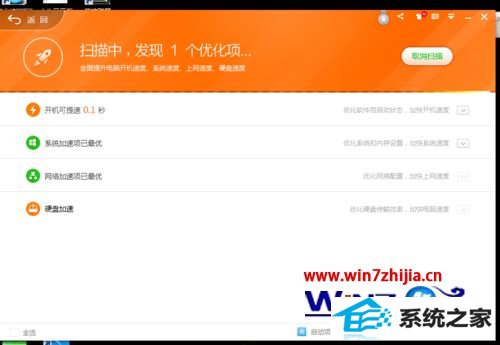
4、单击上边的应用软件服务,出现启动项,这是我们向下拉滚动条,找到有ugs license sever(ugsldm)这一条,这是我们发现,右边的启动项是禁止启动,如下图,单击右侧的恢复启动,重启电脑即可;
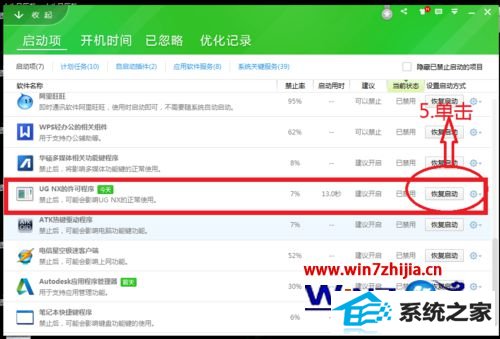
5、如果发现上面的界面中该启动项本来就是开机自启动,如下图所示,则不是被禁止启动项,则有可能是被360加速球或者软件小助手一键清理工具给关闭了,如下所示的清理工具,这时重启电脑即可,在使用软件的时候不在清理即可;
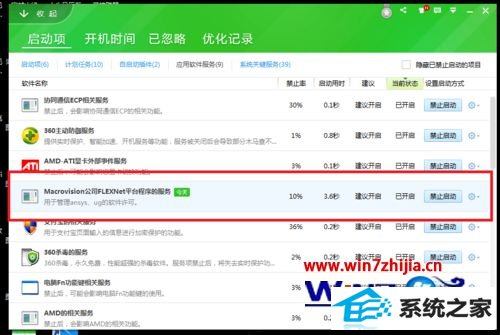
6、被其他的管理软件禁止后,打不开ug,只需要设置成开机自启动,并且重启电脑即可。
经过上面的方法就可以解决win8打开UG软件提示nx许可证错误这个问题了,大家不妨可以尝试一下上面的步骤进行操作解决吧
栏目专题推荐
系统下载推荐
系统教程推荐
- 1win10系统磁盘分区图标显示不正常的恢复办法
- 2电脑公司WinXP 纯净中秋国庆版 2020.10
- 3win10系统笔记本鼠标灯没亮无法正常使用的操作步骤
- 4老司机研习win10系统打开文档提示“word遇到问题需要关闭”的方法
- 5win10系统插入耳机时总是弹出音频对话框的设置步骤
- 6win7电脑运行饥荒游戏提示error during initialization处理办法
- 7技术员研习win10系统访问不了ftp的步骤
- 8小编操作win10系统安装程序弹出mom.exe - net framework初始化错误的
- 9win7系统连接网络时提示无法连接到此网络错误的设置步骤
- 10帮您操作win10系统不能使用语音聊天的技巧